Aug 14, 2025 • Categoría: Soluciones para Windows • Soluciones probadas
Con cada sistema operativo, surgen problemas debido a que obstaculizan el rendimiento de nuestros sistemas. A veces de la nada y en los momentos más inesperados. La mayoría de las veces el problema es recurrente durante el proceso de inicio y nos deja indefensos sin saber qué hacer y si hacer algo ayudará o causará más daño en ocasiones. Así que, naturalmente, cada vez que aparece el error de total de instalaciones de windows identificadas 0 en la pantalla, la mayoría de nosotros estamos paralizados e inseguros de cuál será nuestro próximo movimiento. Este artículo te ayudará con diferentes formas de solucionar ese problema.
Causas del error, total de instalaciones de Windows identificadas: 0
Existen principalmente dos razones comunes por las que este error ocurre en tu computadora y conocerlas también puede ayudarte a evitar el error en primer lugar.
Primera causa: La integridad del sistema de archivos está comprometida
Esto ocurre cuando, sin saberlo, apagamos nuestra PC mientras está escribiendo datos vitales en la zona de arranque. Esto hace que nuestros sistemas de archivos se corrompan o se dañen y provoquen el error.
Segunda causa: Binary-Coded Decimal (BCD) corrupto o faltante
Esta es una de las causas de error más comunes, ya que está fuera de nuestro control. Esto incluye cortes de energía, virus del sector de arranque que afectan a la PC, problemas de escritura en el disco o errores cometidos al configurar el BCM manualmente.
 Garantía de descarga segura, sin malware
Garantía de descarga segura, sin malwareSoluciones para arreglar "Total de instalaciones de Windows identificadas: 0"
Solución 1: Realizar la restauración del sistema
Esta es la forma más fácil de lidiar con el error, ya que simplemente implica hacer retroceder la PC a un punto (guardado manualmente antes) en el que el error no existía en la PC.
Paso 1: Haz clic con el botón derecho en el icono "Mi PC" o "Equipo" en tu escritorio y haz clic en "Propiedades". Ahora haz clic en "Protección del sistema" que abre un sistema para restaurar la ventana.

En caso de que desees crear un punto de restauración manualmente, puedes usar la opción "Crear" para configurar uno para usarlo más adelante.

Esta es la forma más eficaz de solucionar el error. Sin embargo, solo es efectivo si hay un punto de restauración creado antes de que ocurriera el error.
Solución 2: Reparar BCD con el disco de instalación de Windows o herramientas de terceros
1. Con disco de instalación de Windows (complejo)
Para esto, necesitarás tu disco DVD de instalación de Windows y un método confiable para manejar el error.
Paso 1: Primero coloca el DVD en la unidad y reinicia el sistema. Ahora tendrás que iniciar el arranque para acceder a la opción de instalación en la PC. Una vez en la página de instalación, tendrás que hacer clic en "Reparar tu computadora"

Paso 2: Elige "Solucionar problemas" seguido de "Símbolo del Sistema".

Paso 3: Una vez en el símbolo del sistema, necesitaremos usar los siguientes comandos para ayudarnos con la reparación.
- bcdedit / export c:bcdbackup - Para crear una copia de seguridad de tu partición 'C'.
- attrib c:\boot\bcd –h –r –s – Para eliminar los archivos ocultos de solo lectura y el atributo del sistema de BCD.
- ren c:\boot\bcd bcd.old – Para cambiar el nombre del archivo BCD.
- bootrec /rebuildbcd – Para instalar los archivos desde el disco de instalación.
Una vez que se completen estos pasos, aparecerá el siguiente mensaje en la pantalla
instalaciones de Windows analizadas correctamente.
Total de instalaciones de Windows identificadas: 1
[1] c:\windows
¿agregar instalación a la lista de inicio? Y/N/A
Escribe "Y" (Sí) para responder esa pregunta y haz clic en "Enter" ahora para completar la operación y reparar el BCD. Todo lo que tienes que hacer ahora es reiniciar tu sistema y continuar con Windows normalmente.
2. Usando la herramienta de partición de terceros (simple)
Existe una forma mucho más sencilla de restaurar/reparar tu BCD para arreglar el error "total de instalaciones de Windows identificadas 0". Simplemente usa un software de terceros para facilitar las cosas. El Asistente de particiones AOMEI es muy útil en esta situación al hacer el proceso tan fácil que cualquiera pueda reparar su BCD.
Paso 1: Instalar y ejecutar el software AOMEI.
Puedes buscar en Google "Asistente de Partición AOMEI" (AOMEI Partition Assistant) e instalar el software. Una vez instalado, inicia el software haciendo doble clic en él.
Paso 2: Usar el software AOMEI para reparar el BCD
Una vez que inicies el software, simplemente haz clic en la partición de la unidad del sistema de la lista disponible en la pantalla y selecciona la operación de disco "Reconstruir MBR" (Master Boot Record).

Esto abrirá una ventana que te permite seleccionar qué tipo de MBR necesitas para el sistema operativo actual y luego haz clic en Aplicar en la esquina superior derecha de la pantalla.


Una vez hecho esto, simplemente haz clic en "Continuar" para iniciar la operación. Esto reinstala los archivos faltantes en tu BCD, lo que significa que funciona como de costumbre.
Método 3: Reparar entradas del registro
Este método también usa el disco de arranque para reparar los archivos necesarios en la PC.
Paso 1: Una vez más, utiliza los siguientes pasos para abrir el símbolo del sistema una vez que reinicies el sistema
"Reparar tu computadora" > "Solucionar problemas" > "Símbolo del sistema"

Paso 2: Primero necesitamos encontrar nuestra partición que contiene los registros del sistema. Para eso, necesitamos usar los siguientes comandos.
diskpart > list vol

En la imagen de arriba, la partición es "Volumen 2". Una vez hecho esto, escribe el comando "exit" y luego haz clic en "Enter".
1. Ahora usa el siguiente comando para copiar los archivos de registro necesarios desde el arranque.
xcopy c:\windows\system32\config\regback c:\windows\system32\config
Esto generará una pregunta de sobrescritura si es para todas las carpetas (Predeterminado, Sam, Seguridad, Software y Sistema) o no con una pregunta "(Sí/No/Todos). Ahora escribe el comando "A" para Todos (All) y haz clic en "Enter". Esto copiará todos los archivos necesarios y solo necesitas reiniciar tu sistema ahora para reanudarlo con normalidad.
Solución 4: Reinstalar Windows 10
Esta es una forma segura de solucionar el problema, pero debe considerarse la última opción, ya que borra por completo el disco operativo de tu sistema.
Paso 1: Usa la unidad USB de arranque de Windows 10 o un DVD y cambia el orden de arranque del BIOS en consecuencia y reinicia la PC. Una vez en la página de configuración de Windows, selecciona el idioma requerido de las opciones y haz clic en "Siguiente" para ir a la página de instalación.

Paso 2: Ahora ingresa la clave de activación en la ventana disponible y haz clic en "Siguiente". Ahora selecciona el sistema operativo de la lista disponible y haz clic en "Siguiente" para completar el proceso de instalación.

¿Cómo recuperar datos perdidos o eliminados de Windows por el error "Total de instalaciones de Windows identificadas: 0"?
Hay muchas herramientas que muestran cómo recuperar datos perdidos o eliminados de Windows, la mejor que recomendamos es Wondershare Recoverit Data. Recupera datos perdidos o eliminados de Windows fácilmente con solo unos clics.
 Garantía de descarga segura, sin malware
Garantía de descarga segura, sin malwareDescarga e instala Recoverit Data Recovery en tu ordenador, sigue los siguientes pasos para recuperar datos perdidos o eliminados de Windows en ordenador Windows.
Paso 1
Selecciona la ubicación donde perdiste tus datos y luego haz clic en el botón "Iniciar".

Paso 2
Recoverit empezará a escanear el disco para buscar tus datos eliminados o perdidos.

Paso 3
Después del escaneo, puedes hacer una vista previa y haz clic en "Recuperar" para guardar los archivos en tu ordenador.
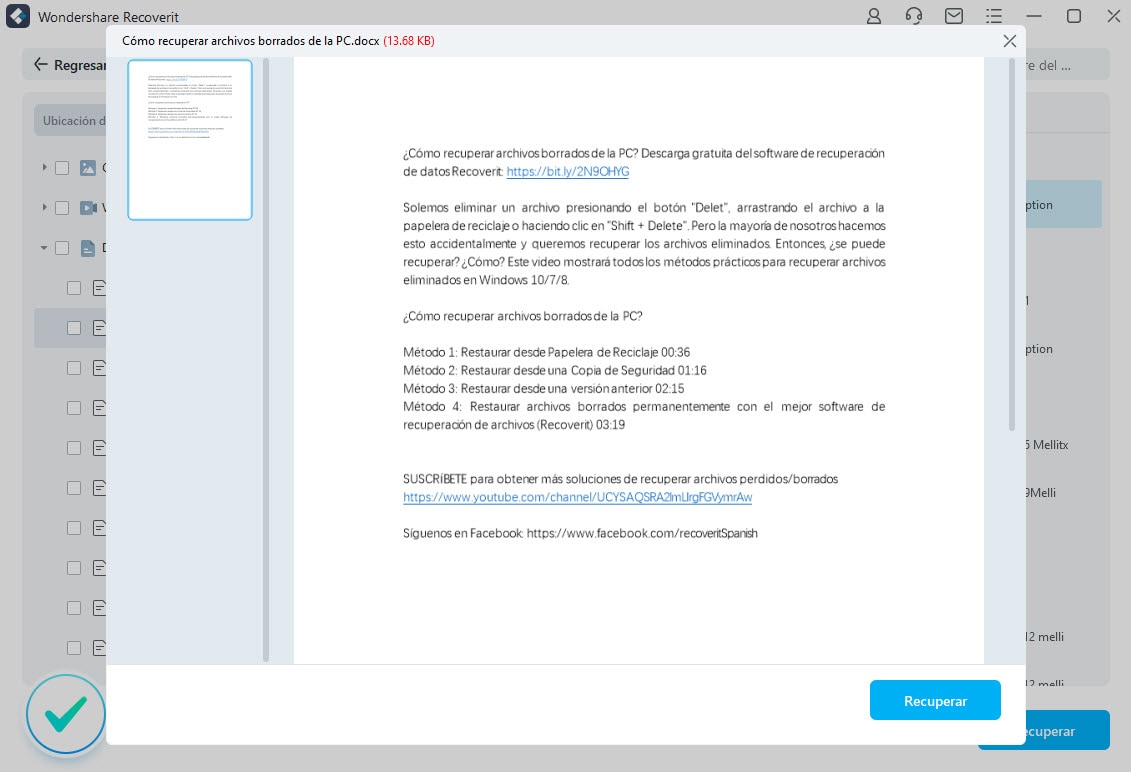
Recoverit——Recuperación de Datos puede recuperar fácilmente datos perdidos o eliminados de Windows. Pero ¡atención! Debes guardar todos los archivos recuperados en otras ubicaciones para evitar la sobreescritura de datos. También puedes usarla para recuperar las fotos borradas de la tarjeta SD o recuperar los archivos borrados de la papelera de reciclaje ¿Grandioso verdad?

Recoverit - Tu mejor software de recuperación de archivos
- Recupera archivos de más de 1000 formatos de forma rápida, segura y fácil.
- Admite la recuperación de datos desde papelera de reciclaje, disco duro, tarjeta de memoria, unidad USB, cámara y más de 2000 dispositivos de almacenamiento.
- Recuperar datos perdidos por borrado accidental, corrupción de dispositivo, ataque de virus, y en más de 500 escenarios.
- Sistema operativo compatible: Windows 11/10/8/7/Vista, macOS 10.10 ~ 14 (Sonoma). Compatible con Bitlocker, T2, M1 y M2
Conclusión
Con las opciones anteriores disponibles para salvarnos del temido error de "total de instalaciones de Windows identificadas 0" que nos impide usar nuestras PC, es relajante saber que algunas personas están trabajando para realizar las tareas de reparación dispositivos mucho más fácil de lo que suele ser y, por eso, creemos que el asistente de partición AOMEI es la forma más sencilla y fácil de buscar ayuda. No solo es fácil de usar, sino que está construido teniendo en cuenta que no todas las personas que usan dispositivos electrónicos son expertos en tecnología, por lo que cualquiera puede usarlo.
Las personas también preguntan
-
1. ¿Cómo arreglo "total de instalaciones de Windows identificadas 0"?
"Total de instalaciones de Windows identificadas 0" es un error que ocurre cuando nuestro BCD está corrupto debido a que faltan algunos archivos necesarios. Si estos archivos se pueden restaurar reparándolos o reinstalándolos, el error está solucionado. -
2. ¿Dónde está el archivo BCD en Windows 10?
El BCD se almacena en la carpeta "Boot". La ruta completa al archivo es "[partición activa]\Boot\BDC". Sin embargo, esa es la ubicación en versiones anteriores. La nueva ruta de archivo para el arranque UEFI es "at/EFI/Microsoft/Boot/BCD". -
3.¿Cómo arreglo la falta de datos de configuración de arranque sin los medios de instalación?
Si faltan los datos de configuración de arranque, no se pueden arreglar con los medios habituales. Lo que significa que necesitamos un medio de instalación para ello. Sin embargo, si puedes usar el software de partición AOMEI, eliminas la necesidad de un medio de instalación, lo que lo hace mucho más fácil para ti. -
4. ¿Qué es BootrecFixBoot?
El "bootrec /Fixboot" es un comando de la consola de recuperación que nos permite escribir un nuevo sector de arranque en la partición del sistema. Aunque solo puedes escribir un sector de arranque compatible con el sector desde el que estás escribiendo. Por ejemplo, si tu sistema operativo es Windows 8, solo puedes escribir un sector de arranque compatible con Windows 8.
Soluciones para Windows
- Recuperación de datos
- 1.Recuperar unidad cifrada BitLocker
- 2.Recuperar Gratis Archivos para Windows
- 3.Recuperar Carpetas Eliminadas en Windows
- 4.Recuperar unidad cifrada BitLocker
- Problemas del sistema
- 1.Tecla de mayúsculas no funciona
- 2.CD-ROM o disco no funciona
- 3.Archivos DLL faltantes en Windows
- 4.Pantalla negra después de iniciar sesión
- Consejos para Windows
- 1.Cómo ejecutar Comando Scandisk
- 2.¿Qué es Windows PE?
- 3.¿Cómo montar Ext4 en Windows?
- 4.¿Cómo Formatear la Unidad C?
- Error del equipo de PC




Alfonso Cervera
staff Editor